[해외직구] 아이폰 14 프로 맥스/iPhone 14 PRO MAX 구입 왕초보 따라하기
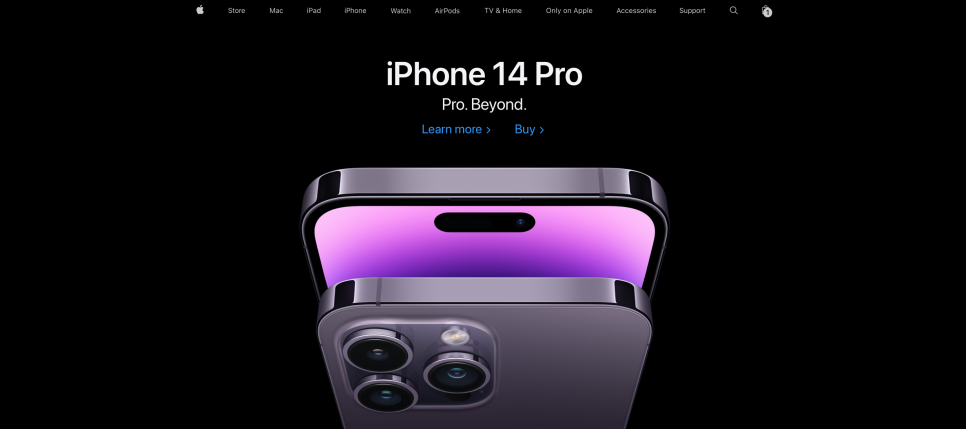
아이폰 14 시리즈가 출시되었다. 다만 대한민국 정식 발매는 아직이다.
그래서 나는 미국 출시일에 맞춰 해외 직구를 하였다.
영어를 모르는 왕초보도 쉽게 해외 직구로 구매할 수 있다.
기존에 사용하는 아이폰도 해외 직구로 구매한 북미버전이다. 북미버전에는 다양한 메리트가 있다.
카메라 셔터 무음, 음량제한 X, 한국보다 저렴 등이다. 다만 이번에 물리심이 없고 esim만 되는 점은 단점이라고 할 수도 있다.
이제 미국 애플 공식 홈페이지에서 아이폰 14 프로 맥스(iPhone 14 Pro Max)를 구매해 보자.
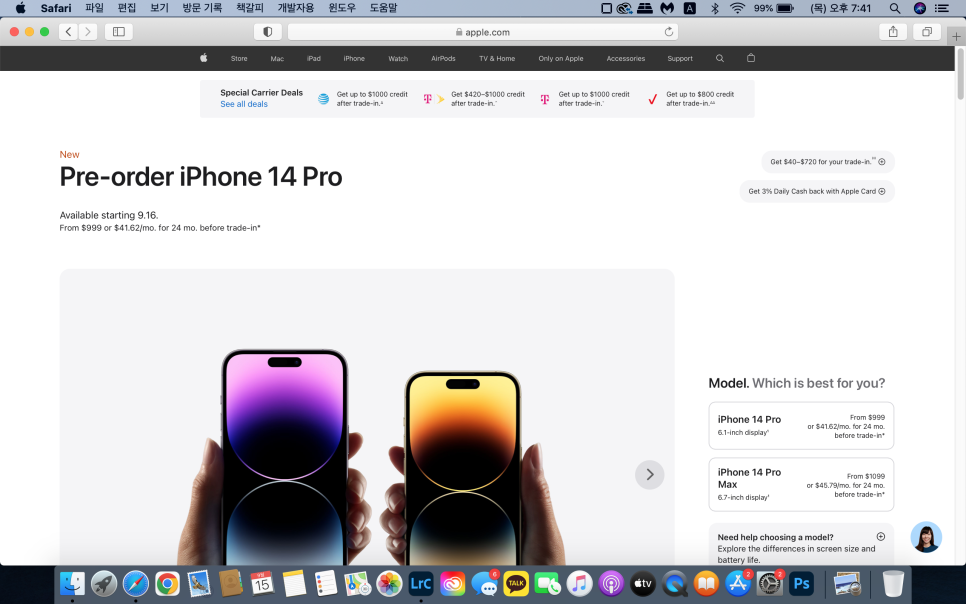
먼저 상단에 Store를 눌러서 구매할 상품인 iPhoen 14를 누른다.
그러면 해당 이미지처럼 구매할 수 있는 화면이 보인다. 프리오더 기간이 지나 구매 시점에 따라 화면에 표시되는 건 조금 다를 수 있다.

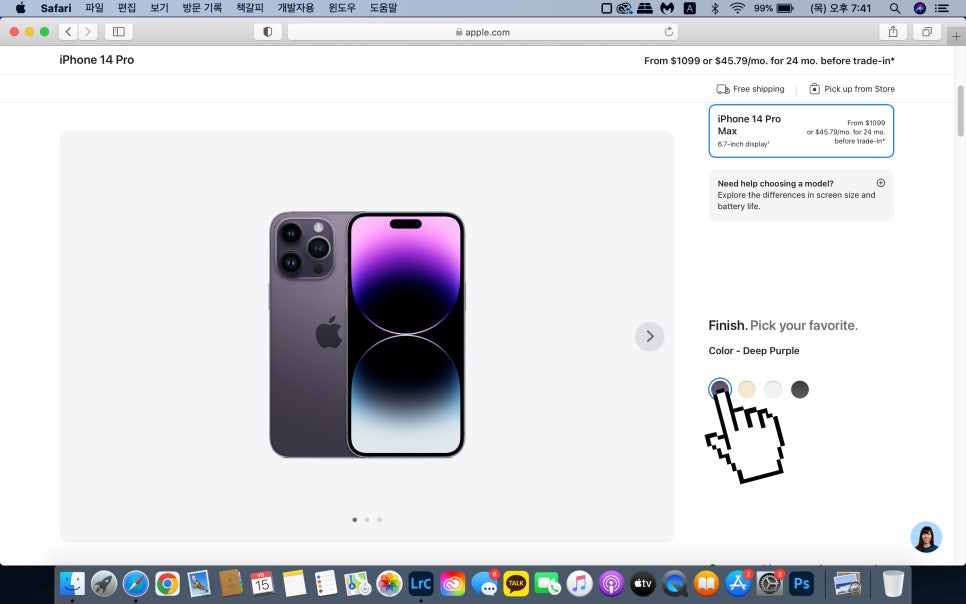
자, 이제 본인이 구매할 모델을 골라보자. 나는 아이폰 14 프로 맥스 모델을 선택했다.
선택할 수 있는 모델은 아이폰 14 프로, 아이폰 14 프로 맥스가 있다.
그리고 컬러를 선택해야 한다.
4가지 컬러 중에 Deep Purple, 딥퍼플을 선택했다. 이번 아이폰 구매 시 가장 중요하게 선택한 부분이기도 하다.

모델을 선택했으면 저장용량을 선택할 차례다. 지금 사용하고 있는 아이폰도 256GB의 저장용량이다.
아이클라우드도 200GB를 유료결제로 사용하고 있어서 이번에도 256GB를 선택했다.
금액이 부담되지 않으면 512GB도 좋다고 생각한다.
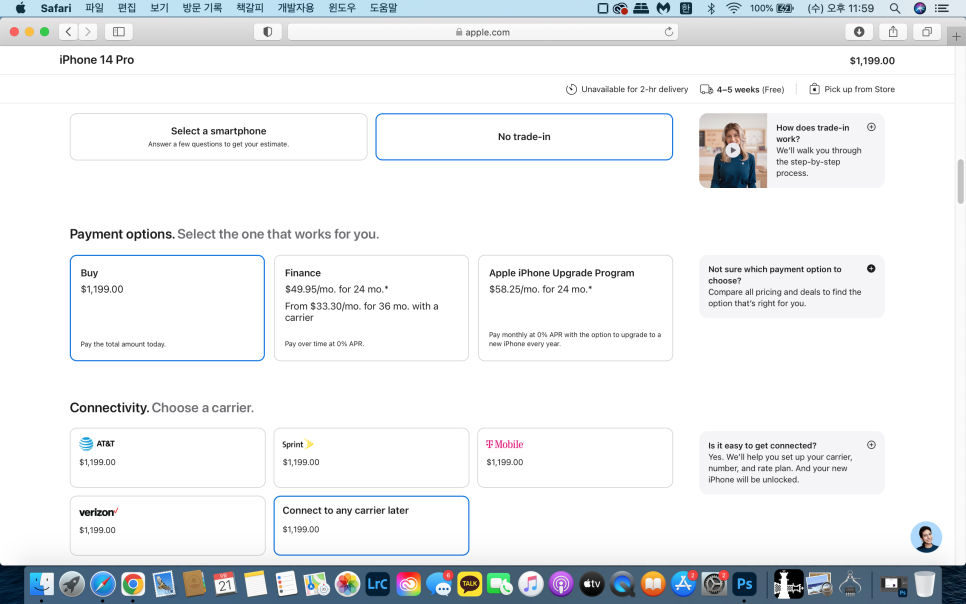
다음은 트레이드인 선택항목이다. 직구를 하는 사람이라면 해당이 없으니 No trade-in을 선택하면 된다.
그리고 결제 옵션은 Buy, 통신사는 없이 Connect to any carrier later를 선택한다.

다음은 애플케어플러스 구입 항목이다. 모든 손상을 다 보장한다.
지금 같이 구매해도 되며, 추후에(60일 이내) 구매해도 된다.
나는 추후에 구매할 예정이다. 그래서 No Apple Care+ coverage를 선택했다.
그리고 아래에 파란색 버튼인 Add to Bag을 누른다.
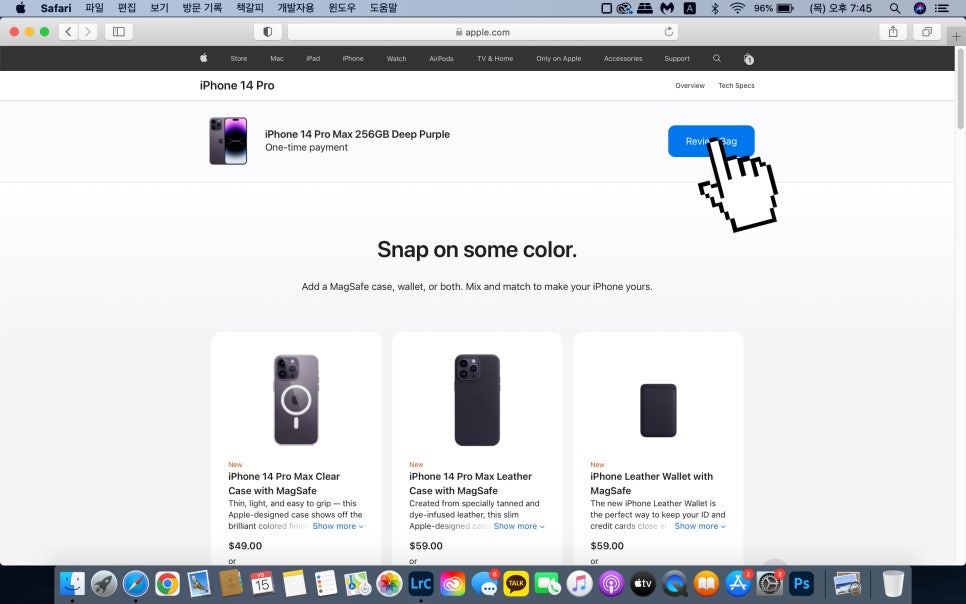
자 이제 장바구니에 담긴 아이폰을 결제하러 가보자.
장바구니 담기 이후에 나타나는 화면이며, Review Bag을 클릭한다.
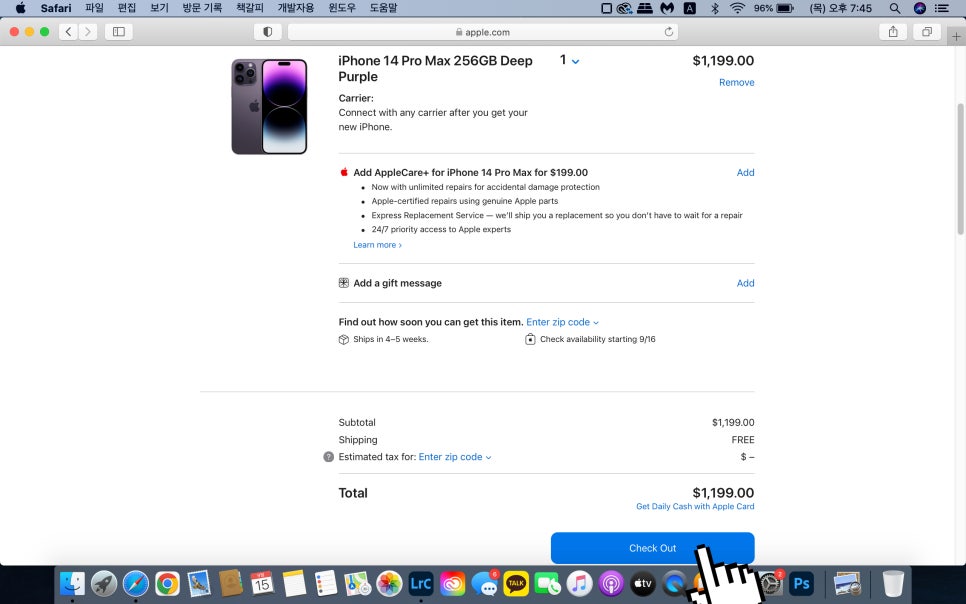
내가 구입할 모델을 한번 더 확인하고 계산하러 가자.
내가 원하는 모델이 맞다면 Check Out를 누른다.
배송 받을 배대지 zip code를 넣으면 세금을 미리 확인할 수 있다.
배대지 주소를 보면 세금이 없는 주가 있다. 그 곳으로 배송시킬 예정이다.
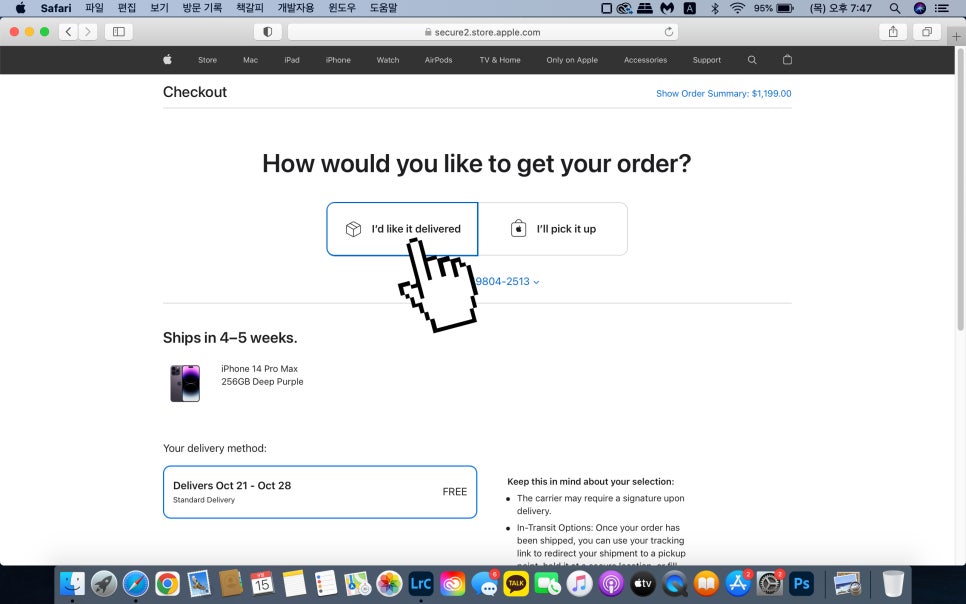
배송을 받을 것인지, 직접 수령을 할 것인지 선택해야한다.
미국에 있는 게 아니기 때문에 당연히 I'd like it delivered! 배송 받는 것으로 선택한다.

배송을 받을 것으로 선택했으니 주소가 필요하다. 그 주소를 입력할 메뉴로 가보자!
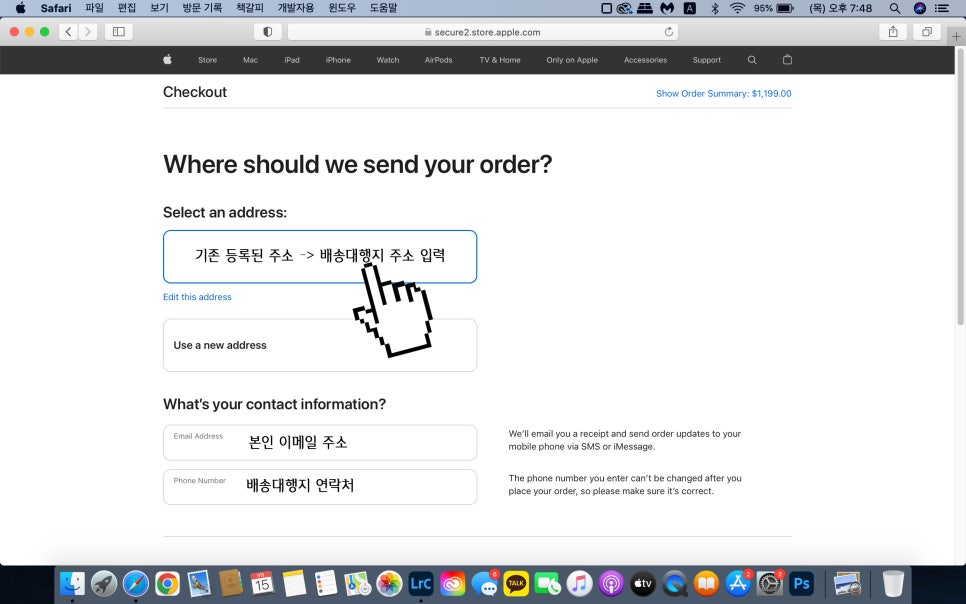
기존 정보에 등록된 주소도 있고, 새로운 주소를 입력할 수도 있다.
본인이 이용할 배송대행지 주소를 확인하여 해당 칸에 입력한다.
연락받을 이메일 주소도 입력하고 전화번호는 배송대행지 연락처를 입력하면 된다.
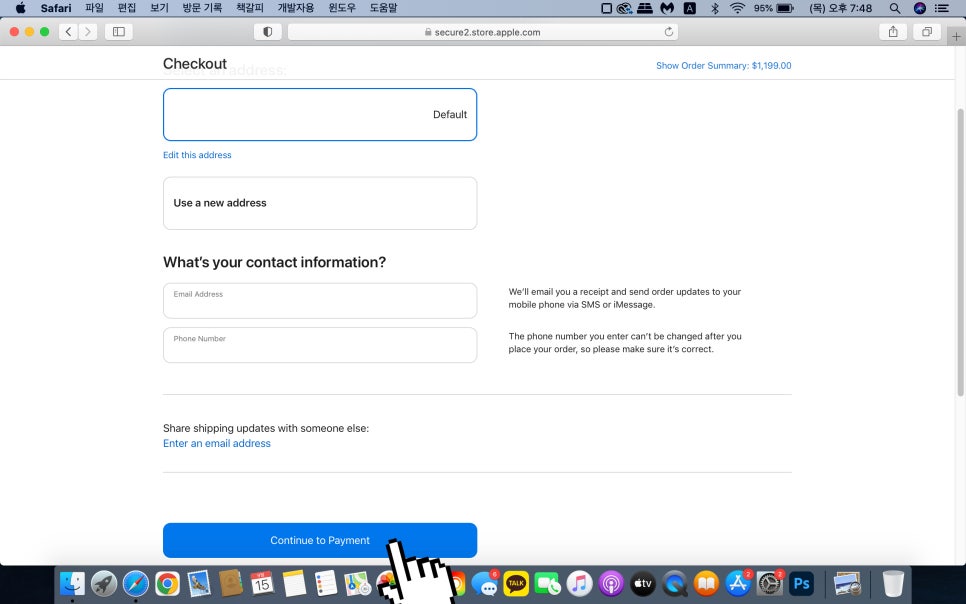
주소까지 입력했으니 이제 돈만 내면 된다.
그럼 계산하러 가자.

본인은 이미 등록된 해외사용카드가 있어서 바로 선택했다.
국내에서 발급 받은 카드 중 해외사용이 가능한(ex. VISA, Mastercard 등) 카드로 결제를 한다.
등록된 카드가 아닌 새로운 카드 등록도 가능하며, 기프트 카드 등 사용도 가능하다.

이제 거의 다 왔다.
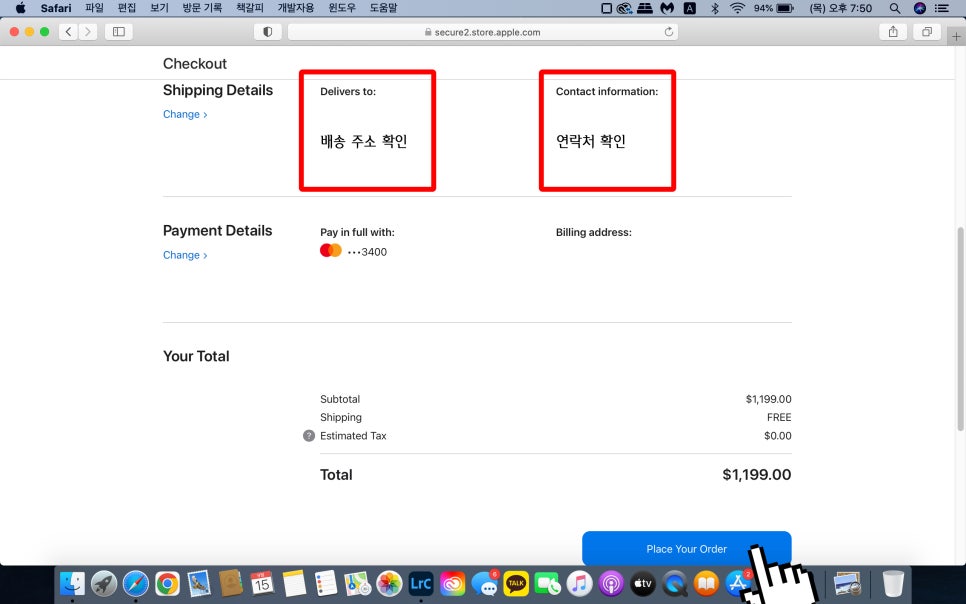
마지막으로 배송 주소와 연락처를 한번 더 확인하고 Place Your Order를 눌러준다.

모든 게 다 끝났다. 이제 배송 받기만 한다.
나는 9월 9일에 주문했고, 미국 내 배대지에 도착 예정이 9월 16일이었다.
해당 날짜에 정확하게 도착했으며, 현재는 한국에 들어와 오늘 배송이 완료될 예정이다.
다음 에피소드로 아이폰 14 프로 맥스 개봉기를 업로드 할 예정이다.
길어 보이지만 짧은 시간 안에 왕초보도 쉽게 할 수 있다.
아이폰 14 시리즈가 필요하다면 지금 바로 직구를 해 보자!